Hogyan festeni a haját Photoshop, Photoshop és fotó hatások Online
Ha azt szeretnénk, hogy festék a hajam más színű. akkor használja a program az Adobe Photoshop, hogy megtalálják a megfelelő hajszín, és hogyan fog kinézni.
Hogyan lehet változtatni hajszín a Photoshop?

Először nyissa meg Photoshopban. A gyorsmaszkkal (Q), válassza ki a kefe szőr. A pontos kiválasztása a haj, meg lehet változtatni az ecset méretét. haj kiválasztása Photoshop gyorsmaszk módban látható az alábbi képeken:
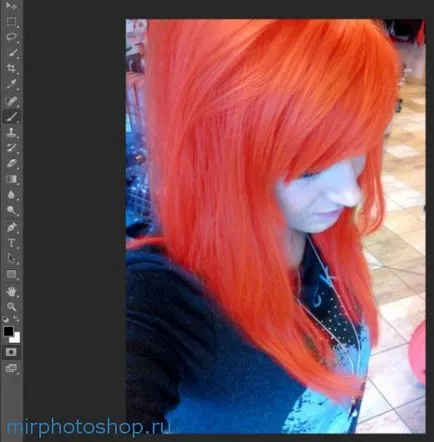
Ebben a szakaszban, akkor megtanulják, hogyan kell kiemelni haj Photoshop segítségével Gyorsmaszk módban. Miután kiválasztotta a hajkefe a Quick Mask módban letiltja a maszk segítségével a Q gombot, vagy kattintson az alábbi ikonra az eszköztáron csak az színpalettát. Ha kikapcsolja a Quick Mask módban a fényképen osztják az összes, kivéve a hajat. Megfordítani a kiválasztás, kattintson Isolation -> Inverse (Shift + Ctrl + I). Most a szőr a fotókat ki kell emelni. Másolni egy réteget a haj, nyomja meg a Ctrl + J. Ezt követően, egy külön réteget a haj (Layer 1) hozunk létre.
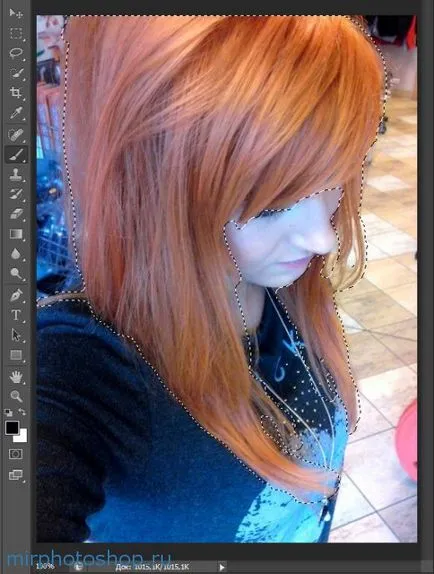
Ha a haj elválasztjuk és helyezzenek el egy külön réteget, akkor lehet kezdeni változtatni a színét a Photoshop. Ahhoz, hogy változtatni a színét a haj használjuk a korrekciós rétegek. Menj a korrekciós rétegek és válasszuk szintek.
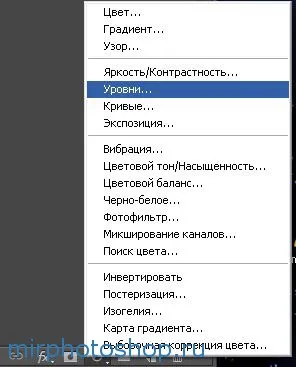
Forgalomba Levels korrekciós réteg, az ablakot azok tulajdonságait. Ez a kiigazítás réteg vonatkozik valamennyi fotók, de nem kell. Tartsa lenyomva az ALT billentyűt, és mozgassa az egér gombját a rétegek között „1-es réteg” és a „háttér”, egy nyíl jelenik meg, kattintson rá. Most korrekciós réteg „szintek” fog utalni csak a réteg „Réteg 1”.
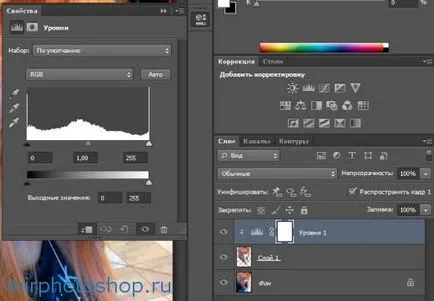
Nyitott ablak a tulajdonságait a korrekciós réteg „szintek. „És vigye a kurzort a bal egy jel 1.68. A képen a lány látni fogja, hogy mennyi haja ragyogóvá.
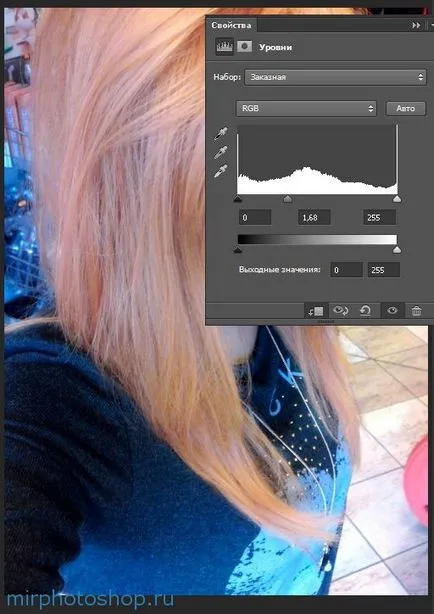
Ebben a szakaszban használjon más korrekciós réteg „Hue / Saturation. „Menj a korrekciós rétegek, amelyek székhelye az ablak alatt a fő rétegből, és válassza ki a” Hue / Saturation ".
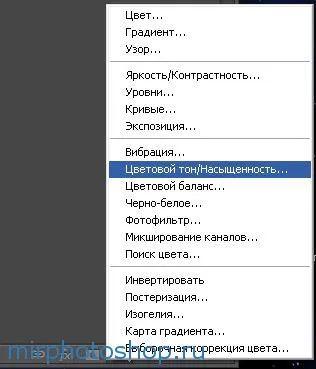
Egy ablak a tulajdonságait a korrekciós réteg „Hue / telítettség.”. Alkalmazni aktív kiigazítást rétegről rétegre „Réteg 1” megnyomásával az ALT gombot, a rétegek között „1. réteg és a háttér.” Most módosítsa az értéket a: háttérszín, színtelítettség, fényerő, A csúszkákkal az ablakban a tulajdonságait a korrekciós réteg.
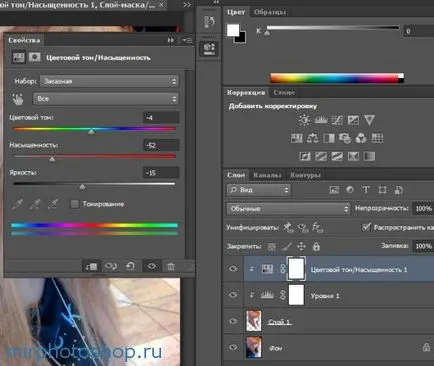
Alkalmazása csak két korrekciós réteg, akkor drámaian megváltoztatta hajszín a Photoshop. Haj könnyített lett nem olyan piros.

Csak 7 lépésben, megváltoztatjuk hajszín a Photoshop. Segítségével a korrekciós rétegek és maszkok üzemmódban kiválaszthatja és módosíthatja hajszín a Photoshop. Lehet kísérletezni más korrekciós rétegeket, és festeni a haját a Photoshop bármely más színű.